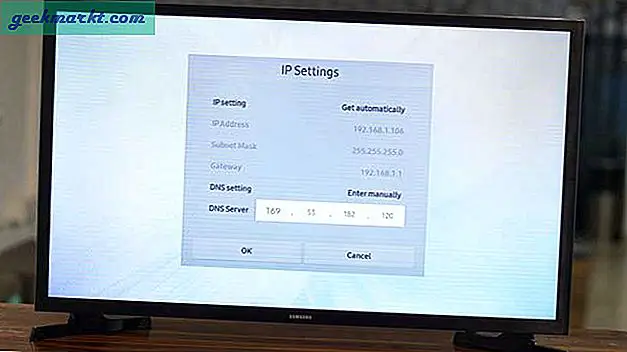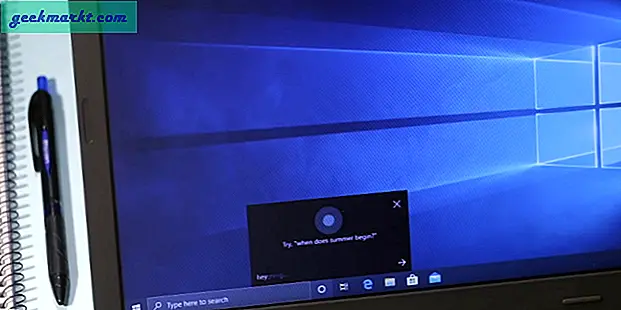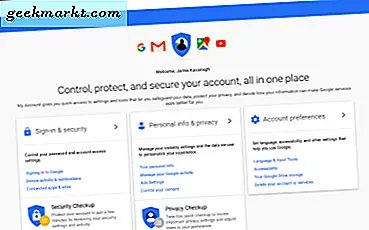Apple đã thay đổi cách thức một số việc được thực hiện với việc phát hành iPhone 8. Trường hợp trước đây chúng tôi sẽ giữ nút ngủ ở bên cạnh với nút âm lượng, điều này bây giờ kích hoạt tính năng SOS khẩn cấp của iPhone 8. Chúng tôi không muốn vì vậy chúng tôi phải thay đổi cách chúng tôi đặt lại điện thoại. Dưới đây là cách khôi phục cài đặt gốc cho iPhone 8. Tôi sẽ chỉ cho bạn cách thiết lập lại mềm.
Cũng như thay đổi những gì các nút ngủ, Apple cũng thay đổi danh pháp của nó. Nó không còn là nút ngủ mà chỉ đơn thuần là nút bên. Vì vậy, khi tôi nói giữ nút bên, cho iPhone 8 ít nhất, nó có nghĩa là nút trên mặt trước đây được gọi là nút ngủ.

Đặt lại iPhone 8
Rất hiếm khi bạn cần thực hiện bất kỳ loại thiết lập lại nào trên iPhone 8. iOS ổn định hơn nhiều và có khả năng đối phó với các cấu hình sai so với trước đây. Tuy nhiên, các ứng dụng, lỗi người dùng và việc sử dụng chung vẫn có thể gây nhầm lẫn, yêu cầu thiết lập lại phần mềm hoặc cứng (nhà máy). Cũng như các phiên bản trước, có một vài cách để đặt lại iPhone 8 của bạn.
Soft reset iPhone 8
Nếu điện thoại của bạn bị chậm hoặc mất một thời gian để phản hồi, việc đặt lại mềm sẽ đủ để làm mới. Nó sẽ đóng mọi ứng dụng không đúng và khởi động lại tất cả các quy trình mà không làm bạn mất dữ liệu. Đó là nơi chúng tôi thường bắt đầu khi khắc phục sự cố điện thoại.
- Nhấn và giữ nút bên trên iPhone 8 của bạn.
- Vuốt sang phải trên thanh trượt cho biết tắt nguồn.
- Cho điện thoại một giây và sau đó bấm và giữ nút bên một lần nữa để bật.
Trong khi chỉ tắt điện thoại và sau đó bật lại, đây là một thiết lập lại mềm. Nó không xóa bất kỳ tập tin hoặc mess với các thiết lập của bạn.
Buộc khởi động lại iPhone 8
Khởi động lại lực là mặt giữa giữa thiết lập lại mềm và khôi phục cài đặt gốc. Nếu điện thoại không phản hồi hoặc sẽ không tắt đúng cách, đây là những gì bạn làm.
- Nhấn và nhả nút tăng âm lượng ở mặt bên của điện thoại.
- Nhấn và thả nút giảm âm lượng.
- Nhấn và giữ nút bên cho đến khi bạn thấy biểu tượng Apple xuất hiện trên màn hình.
- Nhả nút bên và để điện thoại khởi động lại.
Một khởi động lại lực lượng không xóa bất kỳ dữ liệu hoặc các thiết lập hoặc là nhưng nhiều hơn một khởi động lại brute lực cho khi điện thoại thực sự không phải là hợp tác.

Khôi phục cài đặt gốc cho iPhone 8
Nếu điều đó không hiệu quả và bạn đã thử các bước khác để giải quyết mọi vấn đề, bạn có thể khôi phục cài đặt gốc cho iPhone 8. Thao tác này sẽ xóa tất cả các tệp, cài đặt, tùy chọn và ứng dụng của bạn. Về cơ bản nó trả lại điện thoại trở lại cổ phiếu, như thể bạn đang sử dụng nó lần đầu tiên.
Các nhà máy, hoặc cứng, thiết lập lại sẽ sửa chữa hầu hết các vấn đề phần mềm trên iPhone nhưng cũng sẽ xóa sạch bất kỳ dữ liệu cá nhân nào. Tôi nghĩ rằng nó là dễ nhất để sử dụng iTunes để thực hiện nhiệm vụ này. Bạn cần phải truy cập vào nó để lưu bất kỳ tập tin và cài đặt của bạn anyway để có thể cũng để cho nó khôi phục lại nhà máy trong khi bạn đang ở đó.
- Kết nối điện thoại của bạn với máy tính và mở iTunes.
- Lưu tệp và cài đặt của bạn trong iTunes theo yêu cầu.
- Chọn iPhone 8 của bạn trong iTunes và chọn Tóm tắt từ menu bên trái.
- Chọn Khôi phục iPhone trong ngăn bên phải.
- Chọn Khôi phục trong cửa sổ bật lên để xác nhận lựa chọn của bạn.
Sau khi bị xóa, iPhone của bạn sẽ khởi động lại và tải vào màn hình thiết lập ban đầu mà bạn đã thấy khi lần đầu tiên bạn nhận được điện thoại. Thiết lập những điều cơ bản từ đó và kết nối lại nó với iTunes một lần nữa. Bạn có thể tải lại các tệp và cài đặt của mình trực tiếp từ iTunes theo yêu cầu.
Nếu bạn không muốn sử dụng iTunes, bạn có thể khôi phục cài đặt gốc cho iPhone 8 của mình từ bên trong điện thoại.
- Chọn Cài đặt và Chung.
- Chọn Đặt lại và xóa tất cả nội dung và cài đặt.
- Nhập mật mã hoặc ID Apple của bạn để xác nhận.
- Đợi điện thoại hoàn tất việc đặt lại và khởi động lại màn hình cài đặt ban đầu.
Tôi sẽ luôn đề nghị sử dụng iTunes vì nó dễ dàng hơn. Tuy nhiên, đó là điện thoại của bạn để làm như bạn thấy phù hợp. Khi bạn đã lưu những gì bạn muốn lưu, bạn có thể ngắt kết nối điện thoại và sử dụng các menu như trên để thực hiện khôi phục cài đặt gốc. Sau đó bạn sẽ cần phải loại bỏ điện thoại từ cáp USB để thực hiện thiết lập lại và sau đó kết nối lại nó để tải lại cấu hình của bạn từ iTunes. Kết quả cuối cùng là như nhau tuy nhiên bạn làm điều đó.